원격저장소(깃허브 레포지토리)에서 로컬저장소(내 컴퓨터)로 파일을 다운로드 받는 방법을 소개한다. 사실은 내가 까먹을까봐 기록해두는 것이다. 최근 개발 학회에서 Git 사용법을 배우게 되었다. 언젠가 배우기는 해야했던 깃 사용법을 이참에 제대로 잘 익혀보려 한다.
*모든 설명은 Window OS 기준입니다.
사전 준비
1. Git Bash 실행
2. 파일을 다운로드 받아 저장하려는 폴더를 (내 컴퓨터에) 생성
3. 다운로드 받으려는 레포지토리의 주소 복사
*초록색 <> Code 버튼을 클릭한 후, HTTPS 에 해당하는 주소를 복사하여 확인하면 된다.
**Git Bash 창에서는 복사/붙여넣기가 되지 않으므로 직접 위 주소를 입력해주어야 한다.
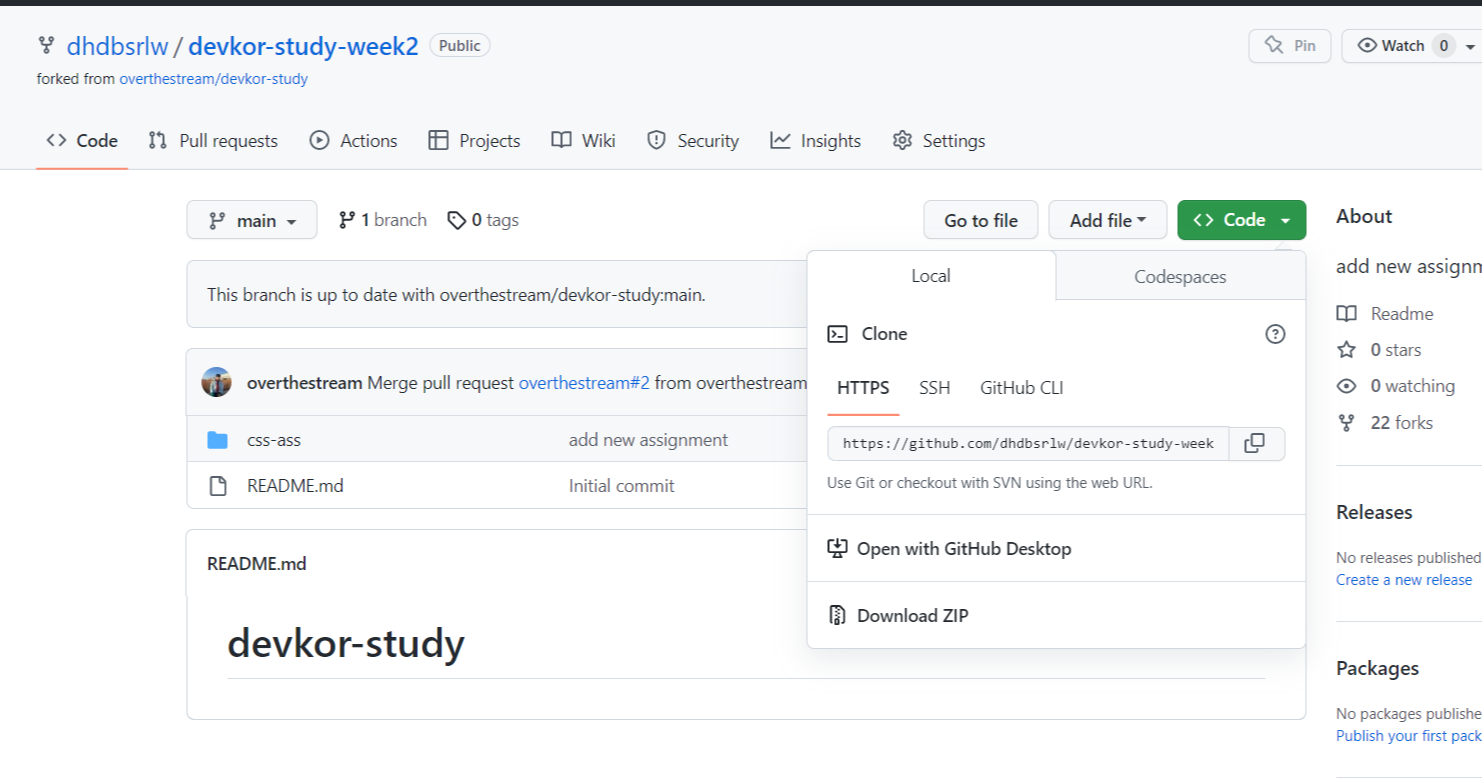
*'$'는 입력하는 것이 아닙니다.
Git Bash 창에 명령어 작성
4. $ git init
5. $ cd (다운로드 받은 내용을 위치시킬 폴더명)
*주의: 폴더를 생성하였고 폴더명을 정확히 입력하였는데도 불구하고 다음과 같은 오류메세지가 발생한다면, 'bash: cd: (폴더명): No such file or directory' 이는 폴더 이동을 순차적으로 하지 않았기 때문이다. 'cd (폴더/디렉토리명)' 명령어는 해당 폴더로 이동하는 명령어인데, git의 초기 상태에서는 단번에 내가 이동하려는 폴더로 이동할 수 없다. 가령 내 폴더가 바탕화면에 생성되어 있다면, 우선 바탕화면으로 이동한 후, 그 다음에 해당 폴더로 이동하는 명령어를 입력하여야 한다.
6. $ git clone (레포지토리 주소 - step 3의 주소)
*이 방법으로는 원격 저장소의 내용이 하나의 폴더에 담겨 로컬 저장소에 저장된다. 만약, 폴더의 생성 없이 파일들만 저장하고 싶은 경우는 아래 참고로 달아놓은 블로그를 접속해보기 바란다.

수행 결과 확인 - optional
7. $ ls 입력
'studyLog. 개발' 카테고리의 다른 글
| [Git 깃] git 협업 시 이슈 리스트 (updating) (1) | 2023.09.24 |
|---|---|
| [Git 깃] pull request (pr) 방법 (0) | 2023.03.27 |
